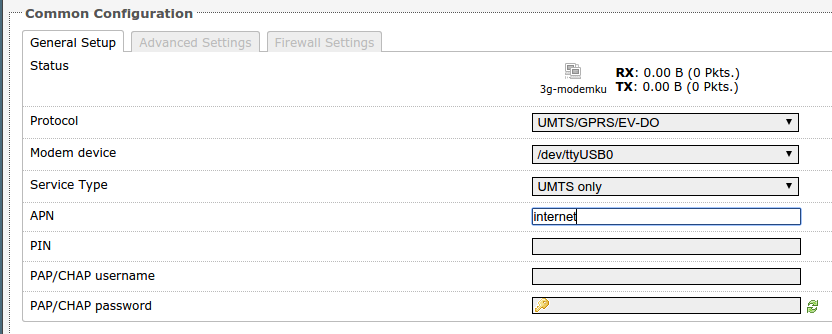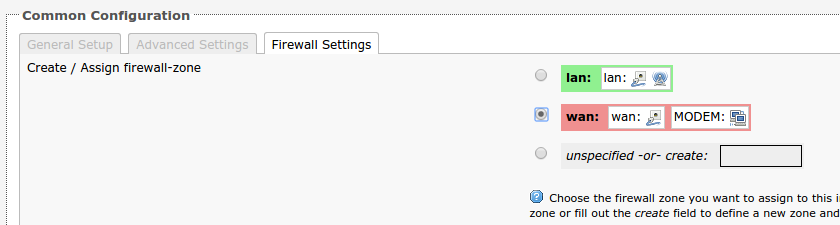Cara Setting Modem Pertamakali OpenWrt TP-Link MR3220 v2
Sebelumnya saya mempublish sebuah tulisan disni, soal versi openwrt yang stabil untuk wireless router TP-LINK MR3220 v2. Pada postingan tersebut saya memberikan perbandingan dari segi ke stabilan jenis openwrt yang cocok dengan wireless router MR3220 v2. Jika anda sebelumnya membaca postingan tadi, disana ada beberapa jenis, huntsman, funnelweb, multiweb itu satu keluarga dan satunya lagi saya dapat di group facebook OpenWRT Indonesia. Pada keluarga huntsman dll, untuk settingan modem langsung terdeteksi, bahkan untuk operator tertentu bisa langsung konek, lain halnya dengan yang versi stabil attitude adjustmen yang saya sebutkan di posting tersebut, perlu konfigurasi manual untuk bagian koneksi modemnya.
Saya asumsikan disini anda sudah berhasil mengganti firmware bawaan wireless router mr3220 v2 dengan openwrt yang saya maksud di atas.
1. Login via LuCi web
Di openwrt, kita bisa melakukan setting menggunakan command line / basis text maupun GUI menggunakan basis web. Yang paling mudah, ya tentu saja yang berbasis web. Untuk mengakses, buka halaman ini di browser kamu http://192.168.1.1 ini adalah ip default openwrt. Username root dan password kosong (secara default passwordnya kosong) jika anda belum merubah pengaturan username dan password, klik login untuk melanjutkan.
2. Setting modem di tab Network
Setelah login, klik tab / menu network. Disitu nanti akan ada 2 interface yaitu LAN dan WAN. Seperti yang saya bilang tadi, di versi openwrt yang lain (huntsman, funnel, multi) sudah ada interface untuk modemnya, biasanya menggunakan QMI WAN, saya kurang faham cara kerjanya. Tapi untuk versi yang ini, harus menambahkan manual. Ini juga dulu yang membuat saya bingung saat pertamakali utak atik openwrt.
Caranya, klik Add new Interfaces, kemudian pada kolom “Name of the new interface” isikan nama sesuai keinginan anda, kemudian pada “Protocol of the new interface” pilih “UMTS/GPRS/EV DO” klik submit untuk melanjutkan.
Pada tab General Setup, isikan sesuai contoh di atas. Protocol, sesuai dengan yang kita pilih tadi. Modem Devices, biasanya berada di /dev/ttyUSB0, atau kalau tidak cocok silahkan pilih satu persatu antara ttyUSB0 - ttyUSB3. Service type, disini saya memakai modem GSM maka saya pilih UMTS only / 3G only. Kalau modemnya CDMA bisa memilih CDMA/EV-DO. APN, sesuaikan dengan pengaturan operator masing masing, disini saya menggunakan XL, settingan apn xl yakni internet tanpa username tanpa password. Klik save and apply.
3. Setting Firewall
Sampai langkah di atas, sekalipun modem dan wireless router sudah konek dan bisa ping ke internet, tapi di laptop / client tidak akan bisa mengakses internet. Kita perlu mengatur firewallnya. Masuk ke tab “Firewall Setting” (lihat gambar di bawah).
Ubah yang tadinya unspecified menjadi wan (yang warna merah). Klik save and apply, kini client sudah bisa untuk browsing menggunakan wireless router openwrt anda. Selamat mencoba, semoga lancar jaya :D.
Unduh OpenWrt Attitude Adjustment (stabil) untuk TP-LINK MR3220v2